
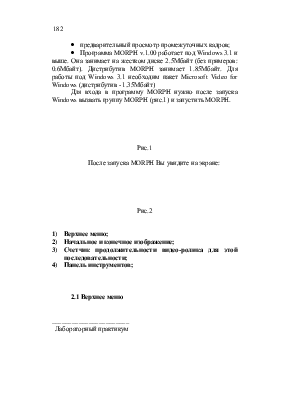

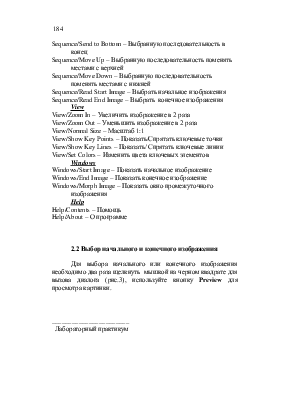





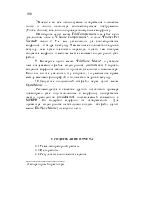
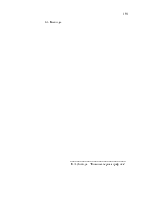

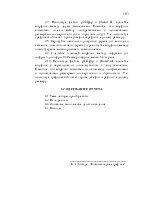
ВНИМАНИЕ:
Данный файл - фрагмент текста книги (без рисунков):
Е.А.Лобода ‘Компьютерная графика. Лабораторный практикум’, 2001 г.
ЛАБОРАТОРНАЯ РАБОТА N 13
1. ЦЕЛЬ РАБОТЫ
Ознакомление с особенностями работы с пакетом MORPH (v.1.00 фирмы Gryphon Software Corporation) и основными принципами создания видео-роликов с морфингом.
2. ОСНОВНЫЕ СВЕДЕНИЯ О MORPH
Морфинг (morphing) - это способ создания видео-роликов (мультфильмов) на основании исходных двух или более изображений с автоматическим созданием всех промежуточных кадров изображения, обеспечивающих плавный переход от одного исходного изображения в другое в конечном видео-ролике.
Пакет MORPH выполняет морфинг между любым количеством исходных плоских изображений. В настоящее время существуют программы, выполняющие морфинг для изображений трехмерных объектов. Они требуют существенно больших затрат компьютерного времени.
Преимущества пакета MORPH в сравнении с другими морфинг-пакетами 2D-изображений:
· простата использования;
· создания морфинга между более двух картинок;
· создание конечного видео-ролика в различных форматах;
· предварительный просмотр промежуточных кадров;
· Программа MORPH v.1.00 работает под Windows 3.1 и выше. Она занимает на жестком диске 2.5Мбайт (без примеров: 0.6Мбайт). Дистрибутив MORPH занимает 1.85Мбайт. Для работы под Windows 3.1 необходим пакет Microsoft Video for Windows (дистрибутив - 1.35Мбайт)
Для входа в программу MORPH нужно после запуска Windows вызвать группу MORPH (рис.1) и запустить MORPH.
Рис.1
После запуска MORPH Вы увидите на экране:
Рис.2
1) Верхнее меню;
2) Начальное и конечное изображение;
3) Счетчик продолжительности видео-ролика для этой последовательности;
4) Панель инструментов;
2.1 Верхнее меню
File/New – Новый файл MRF
File/Open/Document – Открыть файл MRF
File/Open/Movie – Открыть файл AVI
File/Save – Сохранить файл MRF
File/Save As – Сохранить как, файл MRF
File/Compression – Задать тип компрессии для файла AVI
File/Save Image – Сохранить кадр морфинга
File/Save Movie – Сохранить морфинг в файле AVI
File/Exit – Выход
Edit/Undo – Шаг назад
Edit/Cut – перенести в буфер
Edit/Copy – запомнить в буфере
Edit/Paste – восстановить из буфера
Edit/Clear– очистить текущий шаг морфинга или удалить выбранную ключевую точку
Edit/Duplicate – сделать копию текущего шага морфинга не изменяя состояния буфера
Sequence/Morph – Просчитать промежуточный кадр
Sequence/Quality/Good – Качество морфинга “хорошее”
Sequence/Quality/Better – Качество морфинга “лучше”
Sequence/Timing/Normal – Нормальная линейная интерполяция Sequence/Timing/Ease In - accelerates slowly
Sequence/Timing/Ease Out - decelerates slowly
Sequence/Timing/Ease In/Out - accelerates and decelerates slowly
Sequence/Add Sequence – Добавить новую последовательность (для случая морфинга между более двух изображений)
Sequence/Exchange – Поменять местами начальное и конечное изображения
Sequence/Bring to Top – Выбранную последовательность в начало
Sequence/Send to Bottom – Выбранную последовательность в конец
Sequence/Move Up – Выбранную последовательность поменять местами с верхней
Sequence/Move Down – Выбранную последовательность поменять местами с нижней
Sequence/Read Start Image – Выбрать начальное изображения
Sequence/Read End Image – Выбрать конечное изображения
View/Zoom In – Увеличить изображение в 2 раза
View/Zoom Out – Уменьшить изображение в 2 раза
View/Normal Size – Масштаб 1:1
View/Show Key Points – Показать/Спрятать ключевые точки
View/Show Key Lines – Показать/ Спрятать ключевые линии
View/Set Colors – Изменить цвета ключевых элементов
Windows/Start Image – Показать начальное изображение
Windows/End Image – Показать конечное изображение
Windows/Morph Image – Показать окно промежуточного изображения
Help/Contents – Помощь
Help/About – О программе
2.2 Выбор начального и конечного изображения
Для выбора начального или конечного изображения необходимо два раза щелкнуть мышкой на черном квадрате для вызова диалога (рис.3), используйте кнопку Preview для просмотра картинки.
Рис.3
При выборе начального или конечного изображения необходимо учесть, что начальное и конечное изображение должно быть одного размера по вертикали и горизонтали (при выборе конечного изображения в окне диалога будет только список тех файлов, которые удовлетворяют этим условиям).
Уважаемый посетитель!
Чтобы распечатать файл, скачайте его (в формате Word).
Ссылка на скачивание - внизу страницы.